几何画板实验报告8
几何画板实验报告8
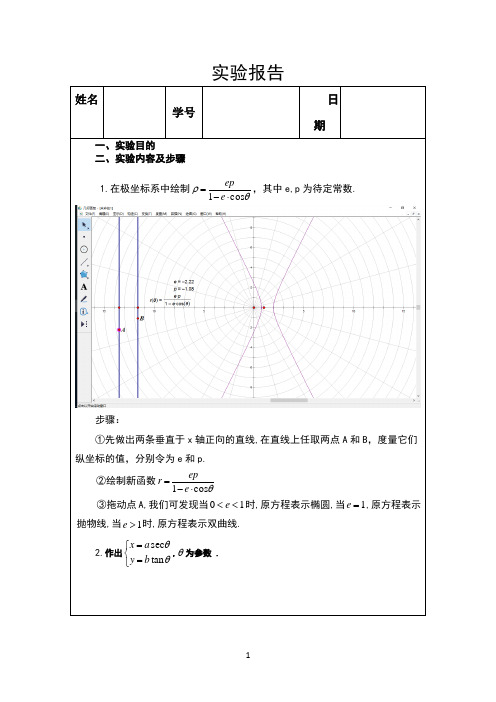
实验报告姓名学号日期一、实验目的二、实验内容及步骤 1.在极坐标系中绘制θρcos 1⋅-=e ep,其中e,p 为待定常数.步骤:①先做出两条垂直于x 轴正向的直线,在直线上任取两点A 和B ,度量它们纵坐标的值,分别令为e 和p.②绘制新函数θcos 1⋅-=e epr③拖动点A,我们可发现当10<<e 时,原方程表示椭圆,当1=e ,原方程表示抛物线,当1>e 时,原方程表示双曲线.2.作出⎩⎨⎧==θθtan sec b y a x ,θ为参数 .步骤:①在坐标系中做两条垂直于x 轴的直线,分别直线上任取两点A 、B ,计算这两点的纵坐标,分别用a 、b 来表示;画出单位圆O,度量DFE ∠,作为参数θ的值.②分别计算θθtan sec b a 和,分别以它们为横、纵坐标做出点; ③以D 为主动点,()θθtan sec b a ,为被动点,做轨迹。
3.在极坐标系中做出曲线⎩⎨⎧==)cos()sin(bt at r θ(0≤t <2π),调整a ,b 的值,得到不同的图象并给这些图像取名字。
数字8翅膀四叶草两个月牙步骤:①先在直角坐标系中做两条x 轴的垂线,分别在上面取两点A 和B ,度量他们的纵坐标记为a ,b 。
在轴上标出点(2π,0),连接该点与坐标中心,在该线段上选中任意一点C 度量横坐标计为t 。
②切换至极坐标系,计算)sin(t a ⋅和)cos(t b ⋅的值,分别以它们为横纵坐标绘制点,以该点为被动点,C 为主动点构造轨迹。
4. 在极坐标系中画出曲线⎩⎨⎧=+=t bt a r θ)sin(,()π20≤≤t 的图像,调整a 与b 的值得到不同的图像。
步骤:①先在直角坐标系中做两条x 轴的垂线,分别在上面取两点A 和B ,度量他们的纵坐标记为a ,b 。
在轴上标出点(-2π,0),连接该点与坐标中心,在该线段上选中任意一点C 度量横坐标计为t 。
②切换至极坐标系,计算)sin(t b a ⋅+的值,分别以)sin(t b a ⋅+及t 为横纵坐标做点D ,以点D 为被动点,C 为主动点构造轨迹。
“圆的划分”几何画板实验报告
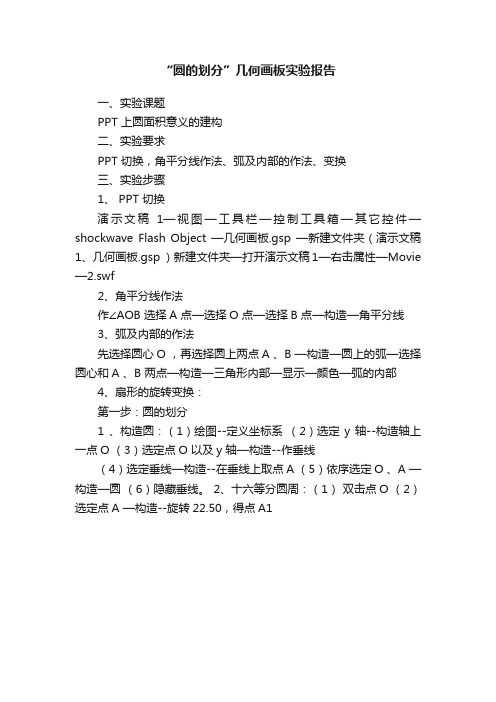
“圆的划分”几何画板实验报告一、实验课题PPT 上圆面积意义的建构二、实验要求PPT 切换,角平分线作法、弧及内部的作法、变换三、实验步骤1、 PPT 切换演示文稿1—视图—工具栏—控制工具箱—其它控件—shockwave Flash Object —几何画板.gsp —新建文件夹(演示文稿1、几何画板.gsp )新建文件夹—打开演示文稿1—右击属性—Movie —2.swf2、角平分线作法作∠AOB 选择A 点—选择O 点—选择B 点—构造—角平分线3、弧及内部的作法先选择圆心O ,再选择圆上两点A 、B —构造—圆上的弧—选择圆心和A 、B 两点—构造—三角形内部—显示—颜色—弧的内部4、扇形的旋转变换:第一步:圆的划分1 、构造圆:(1)绘图--定义坐标系(2)选定y 轴--构造轴上一点O (3)选定点O 以及y 轴—构造--作垂线(4)选定垂线—构造--在垂线上取点A (5)依序选定O 、A —构造—圆(6)隐藏垂线。
2、十六等分圆周:(1)双击点O (2)选定点A —构造--旋转22.50,得点A1(3)如此类推,依次把圆周十六等分(1)选定y 轴—构造—轴上的一点B (2)依序选择点O 、A 量(3)选定点B —变换--依标记向量平移得到点C (4)构造线段CB D (5)依次选取点C ,D —变换--记为标记向量(6)点A —变换-- E (7)连线段AE (8)线段AE —变换--旋转22.50 (9 第二步:上下两半圆1 、构造十六条半径把圆十六等分:(1)选定O 、A ,构造射线OA (2)选定射线OA —构造--任取点F (OF>2OA )(3)依次选取点O 、F —变换--标记向量(4)选定圆O 及圆心O 、圆周上等分点—变换--平移(5)连接圆心与等分点,得到十六条半径(选定圆心和等分点ctrl+L 构造线段)2 、填充两个半圆:(1)依序选定圆心、逆时针圆上两点—构造—圆上的弧(2)选定半圆弧—构造—内部—扇形内部—显示—颜色,两个半圆填充不同的颜色第三步:作扇形的旋转变换1 作四段圆弧:(1)在射线OA 上任取点G ,GF>4OA(2)依次选取点F ,G —变换--标记向量(3)选定右上1/4个圆上的等分点及半径、圆心—变换--依标记向量平移2作圆:(1)在y 轴点B 的下方任取点H (2)依序选定点H 、点B —构造--以圆心和圆周上的一点绘圆 3 取点:(1)在圆H 上任取点L(2)双击点H ,选定点L —变换—旋转,依次旋转11. 250,22. 50,33.750,450,得到点L 1,L 2,L 3, L 4. 4 旋转扇形1:(1)依序选定H 、L 3、L 4构造—圆上的弧(2)选定弧—构造—弧上一点M(3)依序选定L3,H,M —变换--标记角度(4)选定扇形,不包括点A12,单击编辑中的显示隐藏按钮,标签改为显示对象1(5)双击点A12将1/4圆依标记角度旋转5 旋转扇形2 :类似第四步,在弧L 2L 4上任选点R, 取∠L 2HR 为标记角度;选中右边三个扇形,不包括左边扇形的半径和圆心如图,点击编辑中的显示隐藏按钮,标签改为显示对象2,双击A11将为标记中心,选中右边三个扇形,包括左边扇形的半径,依标记角度旋转.6 旋转扇形3:类似第四步,在弧L 1L 3上任选点S, 取∠L 1HS 为标记角度;双击点A10为标记中心,选中右边二个扇形,包括左边扇形的半径和圆点,依标记角度旋转;选中右边两个扇形,不包括左边扇形的半径和圆点,如图,点击编辑中的显示隐藏按钮,标签改为显示对象3。
几何画板实验报告册
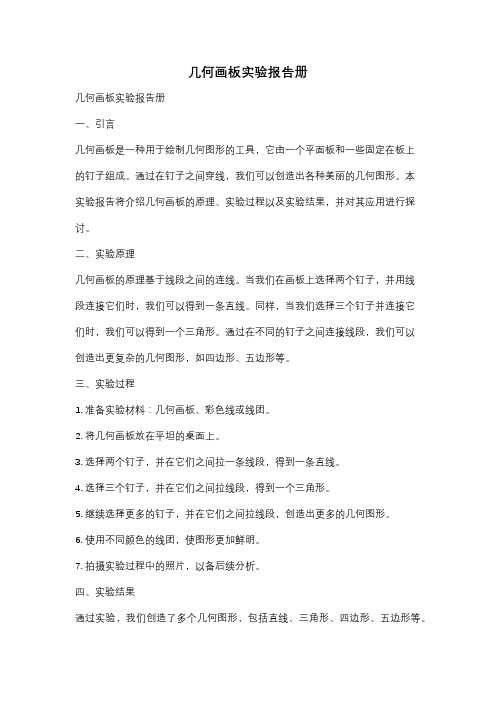
几何画板实验报告册几何画板实验报告册一、引言几何画板是一种用于绘制几何图形的工具,它由一个平面板和一些固定在板上的钉子组成。
通过在钉子之间穿线,我们可以创造出各种美丽的几何图形。
本实验报告将介绍几何画板的原理、实验过程以及实验结果,并对其应用进行探讨。
二、实验原理几何画板的原理基于线段之间的连线。
当我们在画板上选择两个钉子,并用线段连接它们时,我们可以得到一条直线。
同样,当我们选择三个钉子并连接它们时,我们可以得到一个三角形。
通过在不同的钉子之间连接线段,我们可以创造出更复杂的几何图形,如四边形、五边形等。
三、实验过程1. 准备实验材料:几何画板、彩色线或线团。
2. 将几何画板放在平坦的桌面上。
3. 选择两个钉子,并在它们之间拉一条线段,得到一条直线。
4. 选择三个钉子,并在它们之间拉线段,得到一个三角形。
5. 继续选择更多的钉子,并在它们之间拉线段,创造出更多的几何图形。
6. 使用不同颜色的线团,使图形更加鲜明。
7. 拍摄实验过程中的照片,以备后续分析。
四、实验结果通过实验,我们创造了多个几何图形,包括直线、三角形、四边形、五边形等。
这些图形在几何学中具有重要的意义,并且在日常生活中也有广泛的应用。
通过使用不同颜色的线团,我们可以使图形更加美观,增加观赏性。
五、实验分析几何画板实验不仅仅是一种简单的娱乐活动,它还有着深远的教育意义。
通过实践操作,我们可以更直观地理解几何学中的基本概念和定理。
例如,在创造三角形的过程中,我们可以体验到三条边之间的关系,从而更深入地理解三角形的性质。
此外,几何画板实验还培养了我们的观察力和创造力,激发了我们对几何学的兴趣。
六、应用探讨几何画板不仅可以用于教学和学习,还可以应用于其他领域。
例如,在建筑设计中,几何画板可以帮助建筑师绘制精确的图纸,并确保建筑结构的几何形状符合要求。
在艺术创作中,几何画板可以成为艺术家创作灵感的来源,帮助他们创造出独特而美丽的几何艺术作品。
作业6 几何画板实验报告
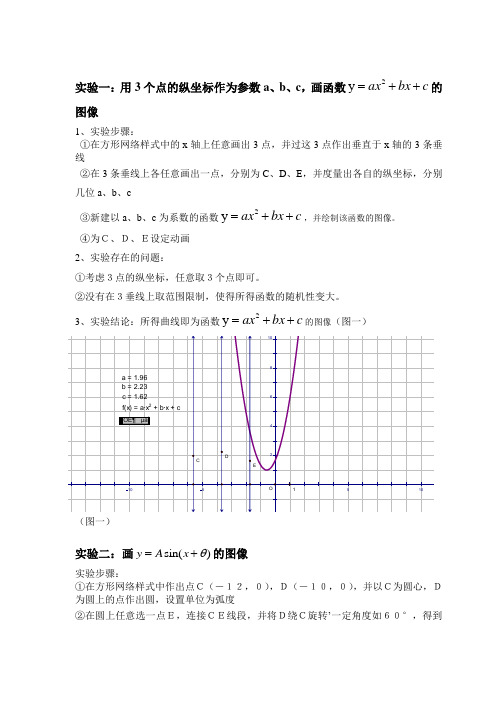
实验一:用3个点的纵坐标作为参数a 、b 、c ,画函数2y ax bx c =++的图像1、实验步骤:①在方形网络样式中的x 轴上任意画出3点,并过这3点作出垂直于x 轴的3条垂线②在3条垂线上各任意画出一点,分别为C 、D 、E ,并度量出各自的纵坐标,分别几位a 、b 、c③新建以a 、b 、c 为系数的函数2y ax bx c =++,并绘制该函数的图像。
④为C、D、E设定动画 2、实验存在的问题:①考虑3点的纵坐标,任意取3个点即可。
②没有在3垂线上取范围限制,使得所得函数的随机性变大。
2(图一)实验二:画sin()y A x θ=+的图像实验步骤:①在方形网络样式中作出点C(-12,0),D(-10,0),并以C为圆心,D为圆上的点作出圆,设置单位为弧度②在圆上任意选一点E,连接CE线段,并将D绕C旋转’一定角度如60°,得到点D'③设置移动按钮,使E移动到D',再设一移动按钮,使E移动到D,并记角DCE为θ④作出圆弧DE ,并填充扇形内部⑤在所给坐标中绘制出点F (0,5)、G (0,1)⑥在y 轴上任选点J ,记J 的纵坐标为A ,并设置移动按钮使J 分别向F 、G 移动 ⑦在x 轴上任选一点X ,记横坐标为x ,并度量计算出sin()y A x θ=- ⑧绘制点(x ,y ),同时作出该点随X 而动的轨迹L 2、实验存在的问题:①变化角度θ与变化范围(60°)的关系确定存在问题②J 在y 轴上的运动,可通过作线段EF 并设置J 在EF 上的动画而得到 3、实验结论:轨迹L 即为函数sin()y A x θ=+的图像(图二)(图二)实验三:制作一个有关三角形的内接矩形面积的函数图象1、实验步骤:①在方形网络样式中(原点O),作出一各三角形,并在其底边任选一点P②过P 作垂直于底边的垂线,交一边于点S ,依次过交点作已知垂线的垂线,得到交点R、Q,连接PSRQ成一矩形③度量点OP间的距离PO,以及矩形PSRQ的面积④选定上述距离与编辑制表,并通过电P的运动得到一组表格数据⑤以表格数据中的距离和面积分别为横坐标和纵坐标绘制点,得到一系列点⑥选定其中一点,绘制出其以相应P为主动点的轨迹L2、实验中存在的问题:就结果而言,仅是要得到相应的面积函数图像,可省略制表3、实验结论:轨迹L即为三角形内接矩形面积的函数图像(图三)(图三)实验四:已知F1,A2分别是椭圆的一焦点与顶点,P是椭圆上的点,求∠F1PF2的最大值1、实验步骤:①在方形网格样式中,由自定义工具作出一有两焦点和边上一点的椭圆②连接两顶点,呈现段A1A2,并在该线段上任取一点B,过点P做A1A2的垂线,与椭圆交于点P③隐藏垂线,分别连接PA1、PA2,度量测得∠F1PF2的度数,记为y④度量点B的横坐标,记为x,同时以x、y分别为横纵坐标绘制点K⑤以B为主动点,作出点K的轨迹2、实验存在的问题:无3、实验结论:当点B在原点上时,∠F1PF2的值最大(图四)(图四)。
几何画板实验报告.doc

%1.实验目的:学会使用变换中的旋转按钮
%1.实验步骤:
%1画出一条线段;
%1选中线段左端点双击,标记中心;
%1选中线段和另-端点,选择变换中的旋转按钮,并设置旋转角度为
90°,然后在依次做出另外两条边。
%1.实验结果
实验二
一实验内容:构造三角形的中线
二实验目的:学会构造线段中点
三实验步骤:
%1单击线段工具,构造出一个三角形ABC;
%1选中线段AB,执行构造-中点命令,构造出AB中点D
%1单击线段工具,连接CD.
四实验结果
实验三
一实验内容:构造三角形的外心
二实验目的:学会构造线段的中垂线
三实验步骤:
%1单击线段工具,构造出一个三角形ABC;
%1选中线段AB,执行构造■中点命令,构造出AB中点D,同时选中
AB和D,执行构造-垂线
%1在AC±重复②,两垂线交点即为外心
四实验结果
一实验内容:绘制三角形的内心
二实验目的:学会构造巳知角的平分线
三实验步骤:
%1画出任意三点A, B, C,选中A,B.C三画,执行构造-线段,构造 出三角形ABC;
%1依次选中B,A,C,执行构造-角平分线,构造出ZBAC的角平分线i;
%1按照②的步骤做出ZABC的角平分线j;
%1选中i, j,执行构造■中点命令,构造出三角形内心D;
%1选中i, j,执行显示-隐藏平分线,隐藏平分线。
四实验结果:
实验一五
一实验内容:绘制函
三实验步骤:
%1执行绘图-定义坐标系命令,新建坐标系,并将原点坐标的标签设 为0;
%1执行数据-新建函数命令,新建函数y = r;
重庆第二师范几何画板项目实践报告

几何画板实践报告项目名称:几何画板班级:2012级数学与应用数学2班日期:2016-2017学年第一学期项目组长:王海铭项目成员:王海铭张来何厚勇指导教师:柳彦军重庆第二师范学院数学与信息工程系2016年12月《几何画板》实践报告组长:王海铭学号:1410503201组员:张来学号:1410503233组员:何厚勇学号:1410503238一项目概述几何画板是实现数形结合思想的教育软件平台之一,这也正是几何画板与数学教学的切入点,在数学的教学过程中,教师可以充分利用几何画板来整合教学,真正实现让数学贴近生活,让学生操作的新课程理念,帮助自己化解教学难点,突破教学重点,提高课堂效率,达到最佳的教学效果。
在我国,虽然讲现代教学手段应用到课堂教学相对比较缓慢,但也取得了一定的成效。
目前,我国教育工作者对《几何画板》与数学教学整合的研究进行的比较广泛,他们研究的内容大致是总结如何结合《几何画板》开展素质教育,创新教育的经验体会,并探讨如何利用《几何画板》作为教与学的人孩子平台开展数学实验和探究性教学等,但是对几何画板如何整合数学教学的具体做法还缺乏深入研究。
二实训内容(一)几何画板基本操作1、认识几何画板的特点(1)几何画板的功能特点(2)几何画板的使用特点2、认识几何画板的基本组成(1)几何画板的窗口(2)几何画板的工具栏3、几何图形的基本操作(1)基本工具的使用(2)对象的选动和操作动(3)几何画板中对象的关系特征4、几何画板中对象的设置与修饰(1)对象标签与对象属性对话框(2)对象的修饰操作(3)对象的显示和隐藏操作5、几何画板参数选项的设置(1)“单位”选项卡的设置(2)“颜色”选项卡的设置(3)“文本”选项卡的设置(二)、几何图形的构造、度量与变换1、认识构造菜单的功能与应用(1)点的构造(2)线的构造(3)圆或弧线的构造(4)几何图形内部的构造(5)轨迹的追踪2、认识度量菜单的功能与应用(1)对选中对象进行数值度量(2)坐标值和方程的度量(3)新建计算(4)度量菜单应用举例3、认识变换菜单的功能与应用(1)变换功能(2)标记变换的参照物(3)标记变换的变化量(4)平移变换(5)旋转变换(6)缩放变换(7)反射变换(8)变换功能应用举例(三)操作按钮与运动功能1、移动与动画按钮(1)移动功能(2)动画功能2、显示/隐藏与系列按钮(1)显示/隐藏按钮(2)系列按钮(四)图标菜单与函数图像功能1、坐标系的操作(1)定义坐标系(2)标记坐标系(3)网格命令及操作(4)绘制点和新建参数操作2、函数图像功能(1)新建函数(2)绘制新函数3、函数图像举例(五)几何画板应用技巧1、与外部文件的信息交换(1)在几何画板中导入外部文字和图片(2)画板对象的导出(3)在PowerPoint课件中调用几何画板文件2、多页面与滚动页面课件的制作(1)多页面课件制作(2)链接按钮与页面切换(3)页面的滚动按钮3、迭代功能的使用(1)迭代命令(2)迭代对话框(3)带参数的迭代4、自定义工具的创建与使用(1)自定义工具菜单(2)自定义工具使用与创建5、文件的打包三成果及主要操作步骤在垂直方向上画线段AB,在AB左上区域任取一点C。
几何画板_实验报告
_____梯形的面积推导公式____实验报告姓名学号日期指导教师实验项目设计一个“梯形面积推导公式”的演示一、上机实验的问题和要求(需求分析):用几何画板设计一个“梯形面积推导公式”的演示。
二、程序设计的基本思想,原理和算法描述:1、打开打开几何画板,建立新绘图2、画两个全等的梯形用【文字工具】在画板上输入“梯形的面积公式推导”----用【线段直尺工具】画一个梯形ABCD----用【点工具】在空白处画一点E----选中点E和线段BC构造圆----用【点工具】在圆上画一点F----构造线段EF----度量∠ABC的度数----选中点E标记中心----选中EF旋转----标记角度单击参数----选中点E 和线段AB构造圆----选中新线段和新圆构造交点G----隐藏新线段和新圆----构造线段EG----度量∠DAB的度数----选中点G标记中心----选中EG旋转----标记角度单击参数----选中点G和线段AD构造圆----选中新线段和新圆构造交点H----隐藏新线段和新圆----构造线段GH和线段FH3、做运动的梯形选中点E和线段BC构造平行线----选中圆和平行线构造交点1和2----选择点E和点B编辑操作类按钮移动----标签:移动E→B----选择点F和点1 编辑操作类按钮移动----标签:旋转----选中点E和点A 编辑操作类按钮移动----标签:移动E→A----依次选择三个按钮(移动E→B--旋转--移动E→A)编辑操作类按钮系列----标签:移动----选择点F和点2编辑操作类按钮移动----标签:旋转还原----在空白处画一点3----选择点E和点3编辑操作类按钮移动----标签:移动E→3----隐藏点123----依次选择三个按钮(移动E →B--旋转还原--移动E→3)编辑操作类按钮系列----标签:还原----隐藏前三个按钮和一些不用的东西三、调试和运行程序过程中产生的问题及采取的措施:制作系列按钮时要按顺序依次选定按钮四、源程序及注释:五、运行输出结果及分析:。
几何画板实验八
几何画板实验报告实验八使用“迭代”功能绘制复杂几何图形一、实验目的:初步理解迭代功能的若干要素,通过实例的操作领会迭代功能的含义。
二、实验内容a1,公比为q的数列。
1、分别以点和参数为迭代对象,用两种方法绘出首项为(要求绘出十个实点以上,并用迭代控制迭代次数)。
2、实验教材$2.20及本节例题2.⑴画正弦波⑵例2a n=(n+2)(9/10)^n的图形(要求绘出十个实点以上,并用迭代控3作出数列制迭代次数)。
三、实验步骤和结果1、方法一:①打开【图表】中的【显示网格】。
②作出q:在横坐标轴上做一点A,过A做横坐标的垂线,在垂线取一点,度量出这一点的纵坐标,标签改为q。
a1:在横坐标上另取一点,作出通过此点且垂直于横坐标的③作出a1。
垂线,在垂线上取一点,标签改为a1向右平移一个单位,过此点做横坐标轴的垂线与横坐标轴交④把点a1与交点的连线,选中线段和点于一点,把此点标记为中心,标记比值q,作出a1,以q倍缩放得到''1a。
a1⑤新建参数t,把数值改为10。
隐藏一些没用的点和线段。
选中点''1a,得到所和t,再单击【变换】,按住【shift】单击【带参数的迭代】,单击要的点列。
⑥把原点的标签改为o,单位点的标签改为数字1,用线段画出坐标轴的箭头。
方法二:①打开【图表】中的【显示网格】。
把原点的标签改为o,单位点的标签改为数字1,用线段画出坐标轴的箭头。
②作出q:在横坐标轴上做一点,过此点做横坐标的垂线,在垂线取一点,度量出这一点的纵坐标,标签改为q。
③在横坐标上另取一点,作出通过此点且垂直于横坐标的垂线,在a1。
垂线上取一点,度量次点的横坐标,标签改为a1/q和a1/q*q^((n-1)-1)。
新④新建参数n,计算n+1、n+1-1、建参数t,数值改为10。
⑤选中n和t,按住【shift】单击【带参数的迭代】,单击n+1,得到一个表格。
⑥右击选中表格,选中【绘制表中记录】,把x改为n+1-1,y把改为a1/q*q^((n-1)-1)。
几何画板教学实践研究报告
几何画板教学实践研究报告研究背景几何学作为数学的重要分支,对于培养学生的空间想象力和逻辑推理能力具有重要作用。
传统的几何学教学方法主要以纸笔作图为主,限制了学生对几何图形的自由探索和创造性思维的培养。
为了提高几何学的教学效果,本研究选择了使用几何画板进行教学实践,以探究该方法对学生学习成绩和兴趣的影响。
研究目的本研究的主要目的是探究几何画板教学方法在中学几何学教学中的应用效果,包括学生成绩和学习兴趣方面的影响。
通过实践验证,为推广该教学方法提供科学依据和实践参考。
研究设计受试者选择本研究选择了某中学八年级的两个班级作为实验组和对照组。
两个班级的学生在数学成绩和数学兴趣上没有显著差异,确保两组学生在初始条件上的一致性。
实验组设计实验组的学生将使用几何画板作为辅助工具进行几何学学习和练习。
教师会使用几何画板进行演示,并鼓励学生使用画板进行自主探索和解决问题。
实验组的学生将在每个几何学习单元结束后进行一次小测验,以评估他们的学习成果。
对照组设计对照组的学生将继续使用传统的纸笔作图进行几何学学习和练习。
教师仍然会进行演示和解释,但学生的作图工具将限制在纸上。
对照组的学生也将在每个几何学习单元结束后进行一次小测验。
数据收集和分析研究将收集学生的小测验成绩,并分析实验组和对照组的学习成绩差异。
此外,学生的学习兴趣也将通过问卷调查进行评估。
统计方法将用于分析数据,并得出结论。
研究实施研究从某中学八年级的两个班级中选择了60名学生作为研究对象。
其中30名学生分为实验组,使用几何画板进行教学;另外30名学生分为对照组,使用传统的纸笔作图进行教学。
研究进行了8个月,每周进行两节数学课,共进行16个几何学单元的教学。
在实验组的教学中,教师会根据课程要求,使用几何画板进行演示和解释。
学生会被要求使用画板进行自主探索和解决问题,并根据自己的理解进行作图。
在对照组的教学中,教师则使用传统的纸笔进行演示和解释,学生在纸上作图。
几何画板基本操作实验报告
几何画板基本操作实验报告一、实验目的1、认识几何画板2、能够使用几何画板的基本绘图工具绘制简单的图形3、掌握动画按钮的制作方法。
二、实验原理通过点的变化来引起动态参数的变化,从而充分体现正弦函数振幅,周期以及初相的变化而引起的函数图像的变化。
三、实验内容绘制函数sin()y A xωφ=+的图像,观察函数的振幅、周期和初象分别与Aωφ、、之间的关系。
四、实验课时:4课时五、实验步骤(略)1、绘制方法:线段坐标法和参数法2、绘制步骤(1)线段坐标法:①新建页:【文件】-【文档选项】-【增加页】-【空白页面】,命名为:三角函数——线段坐标法。
②绘制坐标系:点击【绘图】-【定义坐标系】,右击【隐藏网格】③设置角度单位:【编辑】-【参数选项】,将角度的单位改为【弧度】④选定自变量:在x轴上任取一点F,【度量】-【横坐标】,度量值为X F⑤选取动态的振幅、周期:在x轴上选取两个点H、I,选中两点,点击【变换】→【平移】,固定距离为1厘米,固定角度为90°。
选中H、H’构造射线,并在射线上选取一点,右击此点【属性】-【标签】-(改变振幅A)。
再次选中此点,【度量】-【纵坐标】,并将度量值的标签改为“A”。
选中I、I’构造射线,并在射线上选取一点,右击此点【属性】-【标签】-(改变周期ω)。
再次选中此点,【度量】-【纵坐标】,并将度量值的标签改为“ω”。
⑥选取动态的初相位:选中原点D和单位点E,【构造】-【以圆心和圆周上的点作圆】,【构造】-【圆上的点】,将圆上的点标签改为“改变初相位φ”,依次选中点E、D、改变初相位φ,【度量】-【角度】,将度量的角度值标签改为“φ”。
⑦建立函数并绘制图像:【数据】-【计算】→运用A、ω、φ输入:A*sin(ω*X F+φ),点击确定。
依次选中X F、Asin(ωX F+φ),【绘图】-【绘制点()(P)】,点的标签为“J”,【选中点J】-【选中点F】-【构造】-【轨迹】⑧隐藏不需要显示的对象:选中要隐藏的对象,【编辑】-【操作类按钮】-【显示/隐藏】,点击按钮:【隐藏对象】。
- 1、下载文档前请自行甄别文档内容的完整性,平台不提供额外的编辑、内容补充、找答案等附加服务。
- 2、"仅部分预览"的文档,不可在线预览部分如存在完整性等问题,可反馈申请退款(可完整预览的文档不适用该条件!)。
- 3、如文档侵犯您的权益,请联系客服反馈,我们会尽快为您处理(人工客服工作时间:9:00-18:30)。
实验报告
姓名
学号
日期
一、实验目的
二、实验内容及步骤 1.在极坐标系中绘制θ
ρcos 1⋅-=
e ep
,其中e,p 为待定常数.
步骤:
①先做出两条垂直于x 轴正向的直线,在直线上任取两点A 和B ,度量它们纵坐标的值,分别令为e 和p. ②绘制新函数θ
cos 1⋅-=
e ep
r
③拖动点A,我们可发现当10<<e 时,原方程表示椭圆,当1=e ,原方程表示抛物线,当1>e 时,原方程表示双曲线.
2.作出⎩⎨⎧==θ
θtan sec b y a x ,θ为参数 .
步骤:
①在坐标系中做两条垂直于x 轴的直线,分别直线上任取两点A 、B ,计算这两点的纵坐标,分别用a 、b 来表示;画出单位圆O,度量DFE ∠,作为参数θ的值. ②分别计算θθtan sec b a 和,分别以它们为横、纵坐标做出点; ③以D 为主动点,()θ
θtan sec b a ,为被动点,做轨迹。
3.在极坐标系中做出曲线⎩⎨⎧==)
cos()
sin(bt at r θ(0≤t <2π),调整a ,b 的值,得到不同的图象并给
这些图像取名字。
数字8
翅膀
四叶草
两个月牙
步骤:
①先在直角坐标系中做两条x 轴的垂线,分别在上面取两点A 和B ,度量他们的纵坐标记为a ,b 。
在轴上标出点(2π,0),连接该点与坐标中心,在该线段上选中任意一点C 度量横坐标计为t 。
②切换至极坐标系,计算)sin(t a ⋅和)cos(t b ⋅的值,分别以它们为横纵坐标绘制点,以该点为被动点,C 为主动点构造轨迹。
4. 在极坐标系中画出曲线⎩
⎨⎧=+=t bt a r θ)
sin(,()π2
0≤≤t 的图像,调整a 与b 的值得到不同的图像。
步骤:
①先在直角坐标系中做两条x 轴的垂线,分别在上面取两点A 和B ,度量他们的
纵坐标记为a ,b 。
在轴上标出点(-2π,0),连接该点与坐标中心,在该线段上选中任意一点C 度量横坐标计为t 。
②切换至极坐标系,计算)sin(t b a ⋅+的值,分别以)sin(t b a ⋅+及t 为横纵坐标做点D ,以点D 为被动点,C 为主动点构造轨迹。
三、实验的结论及实验中存在的问题。
